De 10 beste Android-productiviteitsapps van 2021
Of je nu Android gebruikt om onderweg werk gedaan te krijgen of om te organiseren en plannen, ontdek de beste Android-productiviteits-apps. Taakspecifieke tools omvatten: tekstverwerkers en documentscanners, terwijl organisatiehulpmiddelen u helpen om taken te plannen, plannen en notities bij te houden. Hier zijn 10 Android-apps om je projecten te organiseren en dingen voor elkaar te krijgen als je onderweg bent.
01
van 10
DejaOffice: Beste gratis Personal Organizer-app
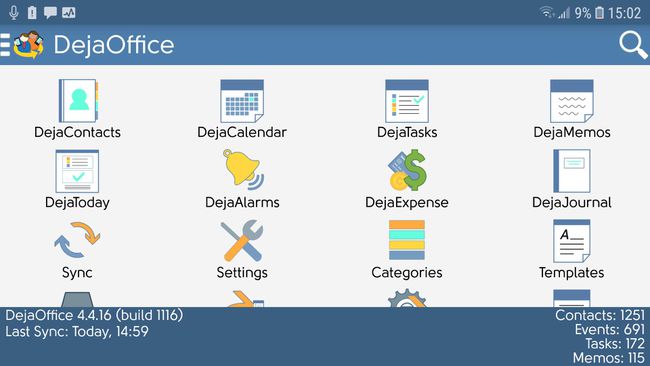
Wat we leuk vinden?
Toegang tot al uw Outlook-gegevens.
Vandaag-widget om aankomende afspraken te bekijken.
Sneltoetsen om specifieke memo's te bewerken.
Snelkoppelingen om favoriete contacten te bellen.
Wat we niet leuk vinden
Betalen om onze gegevens te synchroniseren.
Extra kosten voor cloudsynchronisatie.
DejaOffice heeft veel verschillende widgets die kunnen worden gebruikt om belangrijke samenvattingen van informatie rechtstreeks op uw startscherm te bekijken, evenals snelkoppelingen rechtstreeks naar een bepaalde functie van de app.
Een van de handigste hiervan is de Today-widget, die een lijst met aanstaande afspraken op uw startscherm plaatst. U kunt ook een snelkoppeling maken waarmee u vanaf het startscherm rechtstreeks een memo kunt bewerken.
Download DejaOffice voor Android
02
van 10
Outlook voor Android: de officiële Outlook-oplossing voor Android
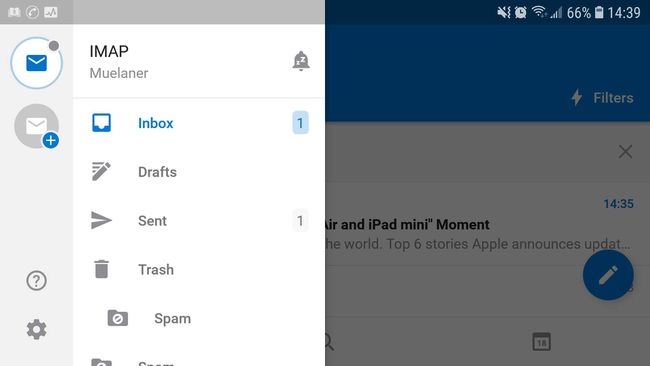
Wat we leuk vinden?
Toegang tot e-mail en agenda.
Werkt met Exchange-server.
Wat we niet leuk vinden
Geen taken.
Geen notities.
Vereist een Microsoft-service om de agenda te synchroniseren.
Outlook voor Android is bedoeld om een meer gestroomlijnde Outlook-ervaring te bieden dan de volledige pc-versie. Als je alleen e-mail en agenda nodig hebt en je synchroniseert via een Exchange Server, dan is dit ideaal voor jou. Als je toegang wilt hebben tot al je Outlook-gegevens of als je geen Exchange hebt, ben je veel beter af met DejaOffice.
Outlook voor Android downloaden
03
van 10
CompanionLink: best betaalde Android-app voor Outlook Sync
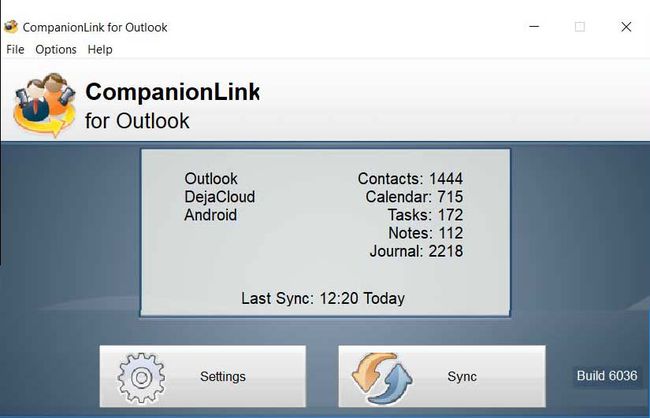
Wat we leuk vinden?
Synchroniseer al uw gegevens tussen DejaOffice en Outlook.
Synchroniseer lokaal via USB, Wi-Fi of Bluetooth.
Synchroniseer in de cloud met DejaCloud of Google.
Wat we niet leuk vinden
In tegenstelling tot DejaOffice is het niet gratis.
Doorlopende kosten voor DejaCloud.
CompanionLink is de beste app als u al uw gegevens gesynchroniseerd wilt houden tussen Outlook op uw pc en uw Android-apparaat. Waar andere oplossingen slechts een deel van uw gegevens synchroniseren, synchroniseert CompanionLink alles in de standaard Outlook-database en kunt u zelfs aangepaste velden configureren. Als je categorieën, herinneringen, terugkerende taken, contactnotities of een andere standaardfunctie gebruikt, heb je het allemaal op je Android.
CompanionLink voor Android downloaden
04
van 10
Google Agenda: de beste gratis cloudagenda voor Android
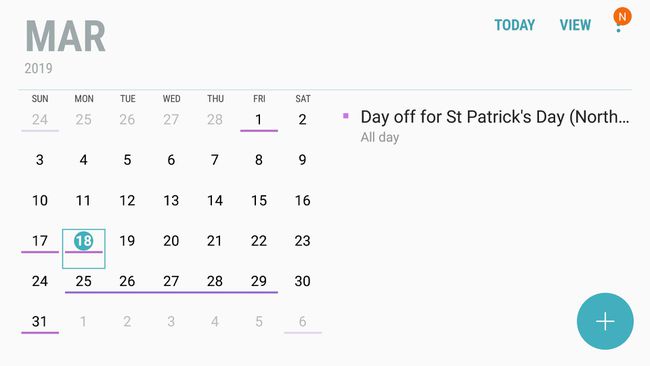
Wat we leuk vinden?
Synchroniseer met de ingebouwde Android Agenda-app.
Inclusief taken.
Integreert met Google Assistent.
Eenvoudige en schone interface.
Wat we niet leuk vinden
Geen taakcategorieën maakt GTD moeilijk.
Notities zijn niet geïntegreerd.
De eigen Agenda-app van Google kan het beste worden geïntegreerd met Android. Als alles wat je nodig hebt een basisagenda en takenlijst is, is dit een goede keuze, maar het heeft veel minder functies dan Outlook, wat een probleem kan zijn.
Een belangrijke zwakte is het ontbreken van categorieën voor taken. De integratie met Google Assistent is echter leuk, wat betekent dat je "Hey Google" kunt zeggen en dingen kunt vragen als "Wanneer is mijn eerste ontmoeting vandaag?" of "Waar is mijn volgende evenement?" Je kunt de assistent ook vragen om te plannen en toe te voegen evenementen.
Google Agenda voor Android downloaden
05
van 10
Word voor Android: de beste Android-productiviteitsapp om Word-documenten te bewerken
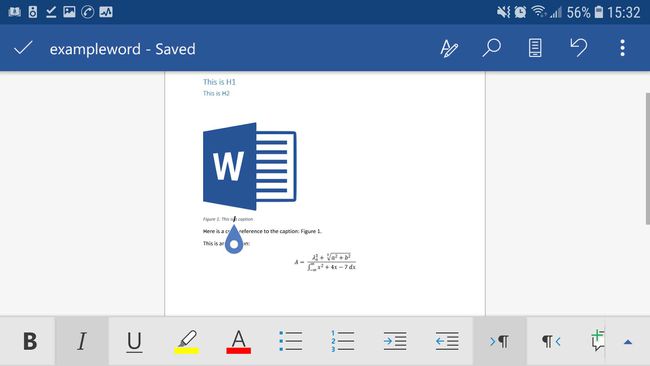
Wat we leuk vinden?
Interface die werkt op kleine schermen.
Synchroniseer documenten met OneDrive of Dropbox.
Bewerk stijlen en vergelijkingen.
Bewaart als bijschriften en kruisverwijzingen.
Wat we niet leuk vinden
Wijzigingen bijhouden is niet betrouwbaar.
U kunt geen bijschriften en kruisverwijzingen toevoegen.
Als u onderweg Word-documenten moet openen en bewerken, is de officiële Microsoft Word voor Android-app de beste optie. Het heeft een eenvoudige interface die intuïtief toegang geeft tot de belangrijkste functies voor het maken en documenten bewerken, en u kunt zelfs complexe vergelijkingen schrijven in de mobiele app, op voorwaarde dat u kunt schrijven Latex.
Een veelgebruikt gebruik van Word voor Android is het beoordelen van documenten die per e-mail zijn ontvangen. Dit is waar de app enkele problemen heeft. Hoewel het een optie Wijzigingen bijhouden heeft, werkt het niet altijd betrouwbaar.
Word voor Android downloaden
06
van 10
Google Docs: gratis cloudgebaseerde tekstverwerking op Android
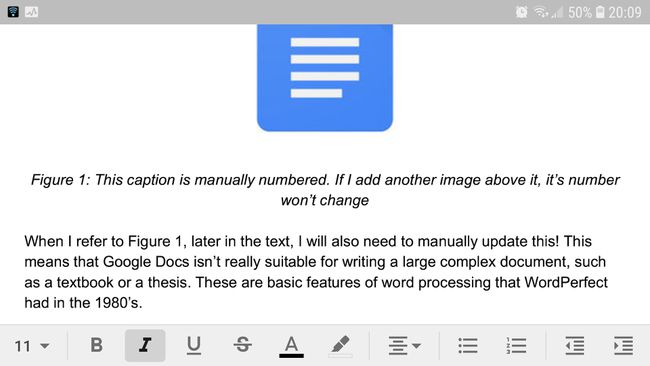
Wat we leuk vinden?
Nauwe integratie met Android.
Ideaal voor het werken aan gezamenlijke documenten.
Wat we niet leuk vinden
Geen automatisch genummerde bijschriften.
Geen kruisverwijzingen naar bijschriften.
Ontbrekende basisfunctionaliteit voor tekstverwerking.
Als u een eenvoudige tekstverwerker nodig heeft, kan Google Documenten goed werk leveren. Verwacht echter niet dat het Microsoft Word zal vervangen. Documenten is niet geschikt voor het produceren van grote complexe documenten, omdat het functies zoals bijschriften en kruisverwijzingen mist. In tegenstelling tot Word voor Android kunt u in de Android-versie ook geen vergelijkingen bewerken.
Download Google Documenten voor Android
07
van 10
CamScanner: beste scanner-app voor Android
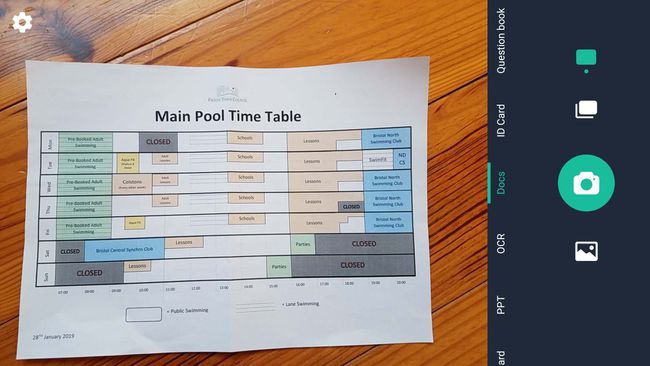
Wat we leuk vinden?
Zeer gemakkelijk te gebruiken.
Corrigeert uitlijning en perspectief.
Herkent tekst (OCR).
Kan documenten synchroniseren met Evernote, Google Drive, Dropbox en OneDrive.
Wat we niet leuk vinden
Veel pop-ups in gratis versie.
Moet betalen voor synchronisatie.
Moet betalen voor OCR.
CamScanner biedt een handige manier om snel papieren documenten, whiteboards en bonnen te scannen met uw telefoon, waardoor het bewaren van papieren documenten bijna volledig overbodig wordt.
Om dit op een ideale manier te laten werken, moet het scanproces snel en eenvoudig zijn. Misschien nog belangrijker, documenten moeten op een vertrouwde en gemakkelijk toegankelijke locatie worden gearchiveerd, wat betekent dat u moet betalen om bestanden te synchroniseren met uw favoriete cloudopslag.
CamScanner voor Android downloaden
08
van 10
Google Keep: cloudgebaseerde notities

Wat we leuk vinden?
Eenvoudig visueel aantekeningen maken.
Maak herbruikbare checklists.
Stel herinneringen in op tijd of locatie.
Wat we niet leuk vinden
Niet geïntegreerd met Google Assistent.
Locaties moeten één locatie zijn.
Notities in Google Keep zien eruit als post-it-notities, maar je kunt er veel mee doen, zoals het toevoegen van schetsen, foto's en het maken van lijsten. Zoals de meeste Google-apps, wordt alles opgeslagen in de cloud en is het gemakkelijk toegankelijk vanaf een pc met een webbrowser.
U kunt ook herinneringen instellen, zowel op tijd als op locatie, maar Keep is niet volledig geïntegreerd met andere Google-apps op een manier die echt profiteert van Keep. Door integratie met Google Maps kunnen bijvoorbeeld locatieherinneringen worden ingesteld voor elke supermarkt, in plaats van slechts één locatie. Wat nog verrassender is, is dat de Google Assistent niet kan worden ingesteld om aantekeningen te maken en op te slaan in Keep.
Google Keep voor Android downloaden
09
van 10
Een lijst maken!: Beste productiviteits-app om checklists te maken
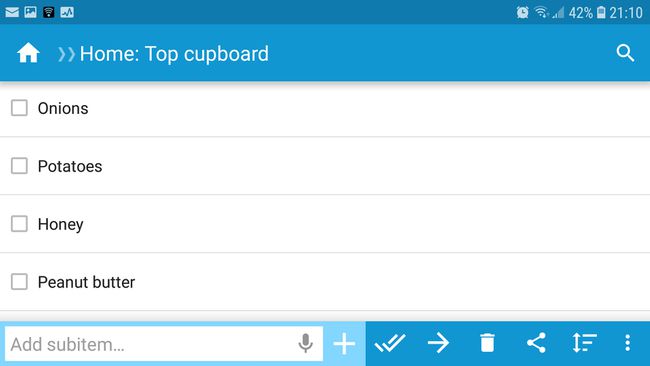
Wat we leuk vinden?
Maak herbruikbare checklists.
Hiërarchieën met veel lagen.
Eenvoudige tekstimport en -export.
Wat we niet leuk vinden
Geen cloudsynchronisatie.
Het vermelden! is handig en flexibel, met krachtige import- en exportfuncties, terwijl het snel en gemakkelijk te gebruiken is. Je kunt standaardlijsten maken voor bijvoorbeeld je boodschappen of inpakken voor een overnachting, even snel afvinken wat je al hebt gedaan en verder gaan met wat je nog moet doen.
U kunt lijsten importeren en exporteren met behulp van eenvoudige tekstbestanden, wat betekent dat u gemakkelijk een back-up van lijsten kunt maken of ze kunt maken met behulp van een spreadsheet.
Downloaden Vermeld het! voor Android
10
van 10
WiFi-bestandsoverdracht: Android-bestanden importeren en exporteren
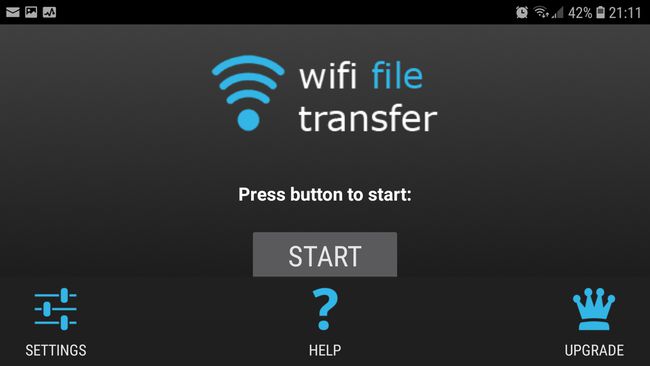
Wat we leuk vinden?
Breng bestanden over tussen Android en pc.
Breng meerdere bestanden en mappen over.
Snelkoppelingen naar foto's, video's en muziek.
Wat we niet leuk vinden
Gratis versie beperkt tot 5 MB per bestand.
Met WiFi-bestandsoverdracht hebt u via een webbrowser toegang tot alle bestanden en mappen op uw Android-apparaat. Het werkt het beste met Google Chrome, waardoor hele mappen kunnen worden overgedragen.
Download WiFi-bestandsoverdracht voor Android
